В этом Фотошоп уроке мы будем с Вами делать коллаж "Кентавр".
Для урока я использовала эти три картинки.

И вот что у меня получилось в результате:

А теперь все по порядку.
Открываем картинку с конем. Нам нужно будет удалить голову у коня, потому что на ее место встанет торс молодого сильного мужчины.
Воспользуйтесь инструментом Штамп  . Зажимаем Alt кликаем по чистому участку, отпускаем, кликаем по голове.
. Зажимаем Alt кликаем по чистому участку, отпускаем, кликаем по голове.


Вырезаем торс мужчины и размещаем его на новое место!
Чтобы торс мужчины слился с телом коня, нужно будет обработать края мягким ластиком, а также инструментом Палец

На данный момент наш рисунок выглядит вот так:

Создайте новый слой и залейте его темно-синим цветом. Измените режим наложения на Умножение (Multiply)

Стоя на синем слое щелкните в палитре слоев по значку "Добавить маску слоя" .
Далее возьмите инструмент Градиент  от черного к белому, вид: радиальный
от черного к белому, вид: радиальный , и проведите градиент следующим образом (как показывает стрелка):
, и проведите градиент следующим образом (как показывает стрелка):
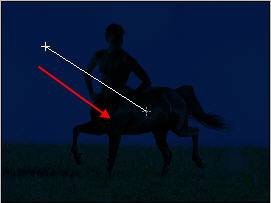
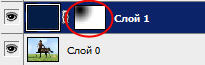
В результате часть синего слоя сотрется:

Открываем документ с текстурой черного мрамора и размещаем ее поверх всех слоев.
Изменяем режим смешивания на Осветление основы (Colour dodge)
Прозрачность слоя уменьшите до 46%

Теперь добавим луну и звезды.
Создаем новый слой. Берем инструмент  и рисуем круглое выделение. Клик правой кнопкой, находим параметр Растушевка (Feather). Устанавливаем размер на 2 пикселя.
и рисуем круглое выделение. Клик правой кнопкой, находим параметр Растушевка (Feather). Устанавливаем размер на 2 пикселя.
Заливаем выделение белым цветом.
Если вы хотите добавить свечение за луной, то дублируйте слой с луной, перейдите в меню Фильтр - Размытие - Размытие по Гауссу (Blur - Gassian Blur).
Учтите, что слой с размытой луной должен быть расположен ниже, чем четкая луна.
И последний штрих - добавляем звезд на небо. Можете даже нарисовать известные вам созвездия. Я тут попыталась изобразить ковш 

Подружка для кентавра



